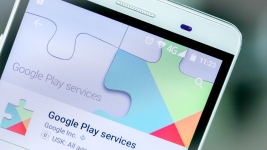
In der Anwendung ist Google Play Services aufgetreten, ein Fehler ist aufgetreten, der Antrag wird angehalten: Was ist zu tun, wie Sie den Fehler beseitigen?
Überblick über beliebte Fehler in Google Play Services und -Lösungen.
Navigation
- Warum ist der Fehler in den Diensten von Google Play?
- In der Anwendung ist Google Play Services aufgetreten, ein Fehler ist aufgetreten, der Antrag wird angehalten: Was ist zu tun, wie Sie den Fehler beseitigen?
- Nicht identifizierter Fehler
- Fehlernummer 24.
- FEHLER NUMMER 101.
- Fehlernummer 403.
- Fehlernummer 413.
- Fehler № 481.
- Fehlernummer 491.
- Fehler № 492.
- Fehlernummer 495.
- Fehlernummer 498.
- Fehlernummer 504.
- FEHLER NUMMER 911.
- FEHLER NUMMER 919.
- FEHLER NUMMER 920.
- Fehlersprache № 921 - 923
- Fehlernummer 927.
- Fehler № 941 - 942
- ERGEBNISSE
- Video: Im Google Play-Markt ist ein Fehler aufgetreten: Was tun?
Mobiles Betriebssystem. Android Wird auf den meisten vorhandenen Smartphones und Tablets der Welt verwendet. Entwickler aus dem Unternehmen Google Verbessern Sie dieses Betriebssystem dauerhaft, aktualisieren Sie die Funktionalität und Schnittstelle sowie korrigieren Sie alle möglichen Arten von Mängeln, die in "rohen" Versionen enthalten sind Android.
Trotz der Tatsache, dass das Android-Betriebssystem stabile Software ist und viele Benutzer sie bevorzugen, und nicht "Apple" ios., in einigen Anwendungen in regelmäßigen Anwendungen Android Kritische Fehler, die zum Schließen des Programms führen, können auftreten. Insbesondere fehlerhafte Fehler beim Arbeiten mit Dienstleistungen Google Play.Und in unserem Artikel werden wir darüber reden, was es passiert und wie man dieses Problem lösen soll.
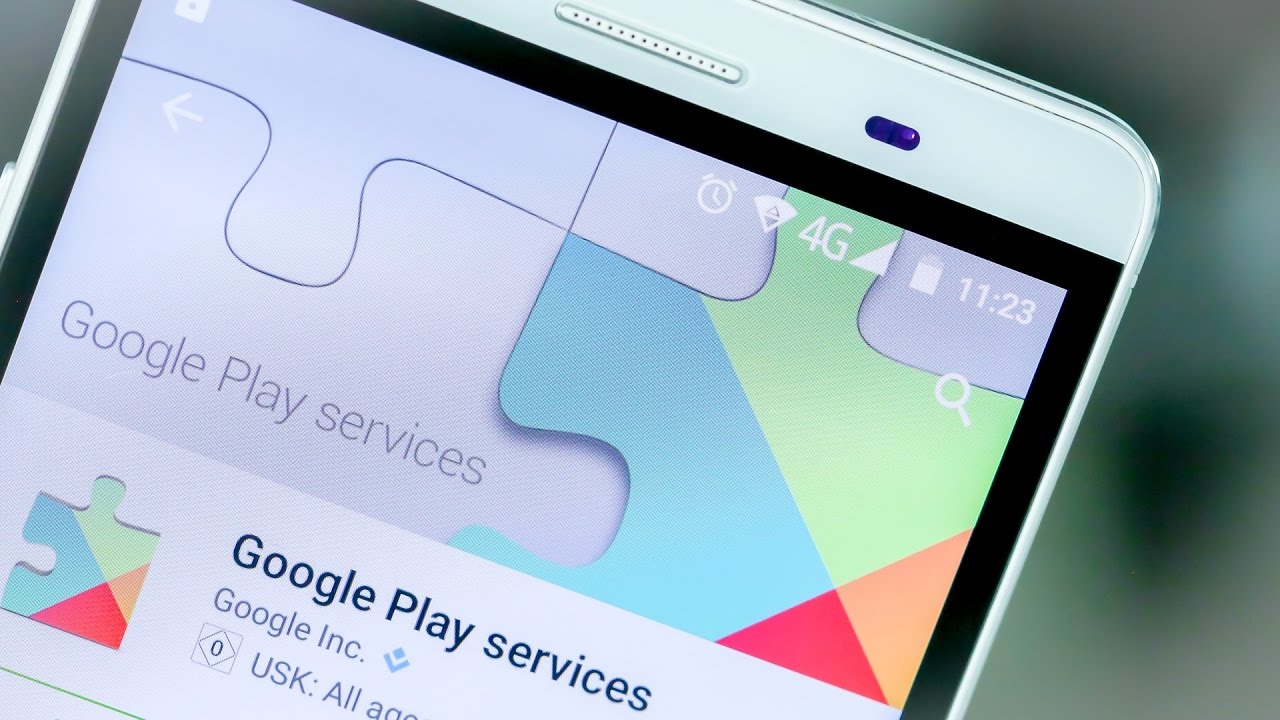
Bild 1. Fehlerbehebung in Google Play Services.
Warum ist der Fehler in den Diensten von Google Play?
- Google Play Services. - Dies ist ein gesamtes Paket einer Vielzahl von Anwendungen des Unternehmens. Googledie ursprünglich in das mobile Betriebssystem enthalten sind Android. Die Gründe für das Auftreten von Misserfolgen Bei der Verwendung dieser Anwendungen gibt es ein großartiges Set. Sie können aufgrund des unzureichenden Menge an freiem Speicherplatz aufgrund der Verwendung mehrerer Konten auf den Konflikt des Antrags mit dem Betriebssystem auftreten Google Auf einem Gerät und viel wegen was.
- Jeder Fehler verfügt über einen eigenen Code oder eine Nummer, mit der es möglich ist, das Problem des Ereignisses zu berechnen. Allerdings manchmal Google Play Services. Geben Sie der Warnung eines nicht identifizierten Fehlers den Grund, an den er identifiziert werden soll, ist nicht so einfach.
In der Anwendung ist Google Play Services aufgetreten, ein Fehler ist aufgetreten, der Antrag wird angehalten: Was ist zu tun, wie Sie den Fehler beseitigen?
Die meisten aufstrebenden Fehler in Google Play Services.Stoppen Sie in der Regel den Workflow der Anwendung. Das Problem ist der Anwendungsspeicher Spiel Markt.. Mit einem regulären Fehler-Ereignis können Sie kein Spiel oder Programm aus dem Speicher auf Ihrem Gerät installieren. Wenn also ein solches Problem auftritt, sollte es sofort angesprochen werden. Beginnen wir in Ordnung.
Nicht identifizierter Fehler
Wie bereits erwähnt, um die Ursache eines Fehlers in Anwendungen zu ermitteln Google Play. Sie können von seiner Nummer. Wenn jedoch die Anwendung regelmäßig eine nicht identifizierte Fehleralarm anzeigt, ist die Ermittlung seiner Ursache experimentelle Methode. Vorgehensweise Weiter:
Schritt 1.
- Wenn Benachrichtigung über einen nicht identifizierten Fehler beim Einsatzprozess informiert wird Google Play Services. Das erste, was zu tun ist, besteht darin, die Geräteeinstellungen einzugeben und den Abschnitt anzugeben " Anwendungen».
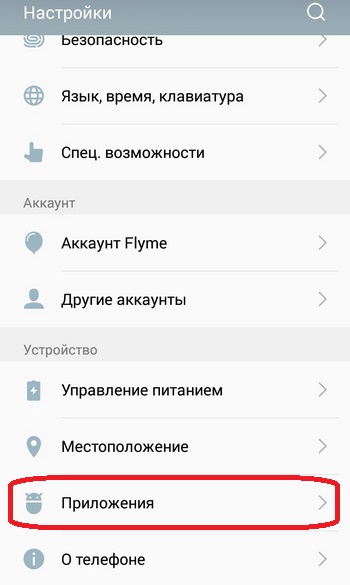
Bild 2. Gehen Sie mit Anwendungen zur Liste.
Schritt 2..
- Im Fenster, das eröffnet, wechseln Sie auf die " Alles"Und in der angezeigten Liste der verfügbaren Anwendungen finden Sie" Google Play Services.».
- Tippen Sie mit der Anwendung, um eine Seite mit Informationen darüber zu öffnen.
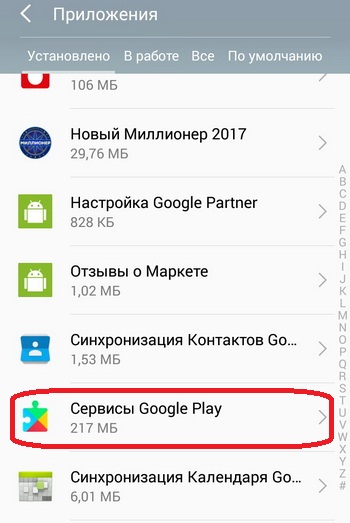
Bild 3. Suchen Sie nach Google Play Services.
Schritt 3..
- Klicken Sie auf der Seite, die die Anwendungsinformationen enthält, klicken Sie auf die Schaltfläche " Cache leeren", Starten Sie Ihr Gerät neu und versuchen Sie, die Anwendung zu verwenden. Fehler in der Arbeit danach sollte es nicht auftreten.
- Wenn ein nicht identifizierter Fehler noch erscheint, dann auf der Seite, die Informationen über die Anwendung enthält " Google Play Services."Tippen Sie auf die Schaltfläche" Taste " LöschenStarten Sie das Gerät neu, aktivieren Sie die Anwendung " Spiel Markt."Und warten Sie, bis der automatische Aktualisierung der Anwendung auf die neueste Version aktualisiert wird. Nach der Installation von Updates muss das Problem verschwinden.
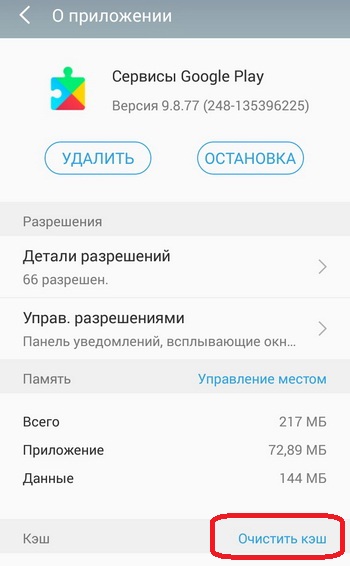
Bild 4. Cache-Speicher reinigen und Service-Updates löschen.
Schritt 4..
- Dieselben Aktionen werden mit dem Dienst empfohlen. Google Services Framework.", Welches im Abschnitt" Einstellungen "gefunden werden kann" Anwendungen»Auf der Registerkarte" Alles».
- Auf der Seite mit Informationen zum Service Tippen Sie auf der Schaltfläche "Button" Cache leeren", Dann auf der Schaltfläche" Die Daten löschen", Und starten Sie das Gerät erneut und versuchen Sie, dies zu nutzen Dienstleistungen Google Play..
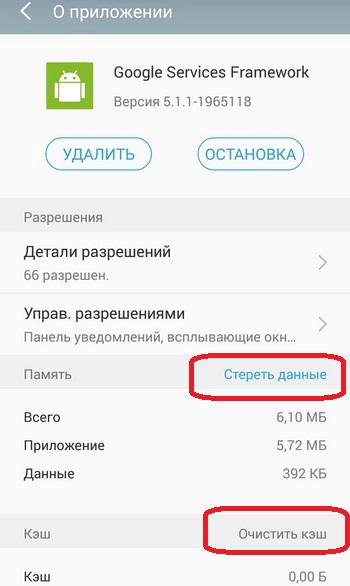
Bild 5. Daten und Cache von Google Services Feamworks löschen.
Schritt 5..
- Wenn die oben beschriebenen Vorstehenden nicht dazu beitragen, das Problem zu beseitigen, ist es durchaus möglich, der Grund für das Erscheinungsbild eines nicht identifizierten Fehlers ist falsch eingebaute Datum und Uhrzeit des Geräts.
- Erweitern Sie die Einstellungen und gehen Sie zum " Datum (und Uhrzeit" In dem Fenster, das eröffnet, können Sie Zeitsynchronisation und Datumsangaben mit dem Internet aktivieren, den Wechseln in die entsprechende Position verschieben, und Sie können die erforderlichen Parameter manuell einstellen. Es wird empfohlen, die Synchronisation zu verwenden.
- Starten Sie nach dem Einstellen des Zeitpunkts und des Datums Ihr Gerät neu und versuchen Sie es zu verwenden Dienstleistungen Google Play.. Das Problem muss verschwinden.
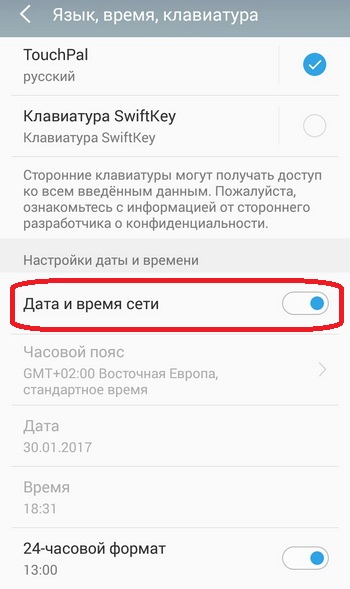
Bild 6. Datum und Uhrzeit auf dem Gerät einrichten, auf dem Android ausgeführt wird.
Schritt 6..
- Und schließlich, wenn keine der oben genannten Methoden Ihnen geholfen hat, wird empfohlen, Ihre Internetverbindung zu überprüfen.
- Wenn der Verkehr Ihres mobilen Internets erschöpft ist, kann dies als ein nicht identifizierter Fehler in Anwendungen dienen Google Play.. Vor allem im Laden Spiel Markt..
- Wenn Sie einen Wi-Fi-Verbindungstyp verwenden, starten Sie den Router neu, wenn dies ein Home-Zugriffspunkt ist, oder versuchen Sie, sich direkt am Gerät selbst an das Netzwerk anzuschließen.
Fehlernummer 24.
Dieser Fehler tritt häufig auf, wenn Benutzer versuchen, eine Anwendung aus dem Laden zu installieren Spiel Markt. Auf dem Gerät läuft Android-Betriebssystem.. Der Grund für sein Erscheinungsbild ist mit der Überlappung von Daten aufeinander verbunden. Wenn die Anwendung zuvor auf Ihrem Gerät anwesend war, von dem Sie loswerden, und nach einer Weile haben sich wieder installiert, um ihn zu installieren, beginnen die restlichen Dateien der vorherigen Installation mit neuen Konflikten. Dies führt zur Entstehung dieses Problems.
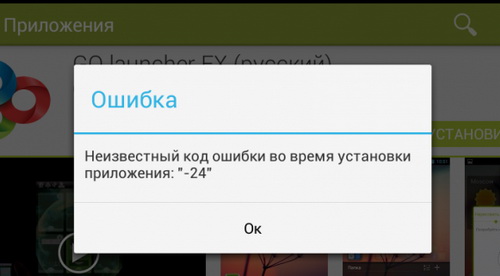
Bild 7. Fehlerbehebung Fehler 24.
Entscheidung:
- Sie können dieses Problem auf zwei Arten lösen. Das erste ist, die Einstellungen des Smartphones oder Tablets in die Fabrik zurückzusetzen. Nach der Durchführung dieser Operation werden alle Anwendungen und Dateien, die von ihnen verbleiben, aus dem Gerät entfernt. Mit ihnen werden auch Fotos, Musik und andere Benutzerdateien gelöscht. Es wird also zuerst empfohlen, alle wichtigen Informationen für Sie zu übertragen SD-Karte oder Computer.
- Der zweite Weg - bekommen wurzel-rechts Und löschen Sie restliche Anwendungsdateien manuell mit einem beliebigen bequemen Dateimanager. Erinnere dich jedoch an diese Quittung wurzel-rechts Bricht die Garantie Ihres Geräts vollständig an und beraubt Sie, um das automatische Betriebssystem-Update zu unterstützen. Weiterlesen wurzelrechte Sie können in unserem Artikel lesen " Was ist Wurzelrechte und wie man sie bekommt?».
FEHLER NUMMER 101.
Ein gängiger Fehler führt dazu, dass das Auftreten der getrocknete freie Speicherplatz im internen Speicher des Geräts oder des Geräts ist SD-Karte.
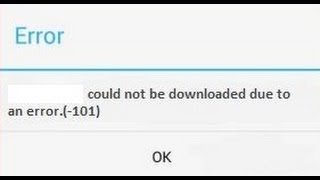
Bild 8. Fehlerbehebung Fehler 101.
Entscheidung:
- Flüssigkeit Alle Anwendungen, deren Anwesenheit auf dem Gerät Sie überhaupt nicht benötigen, sowie alle unnötigen Fotos, Musik, Videos und anderen Daten zerstören.
- Es wird auch empfohlen, den Cache aller verwendeten Anwendungen zu reinigen, die Sie regelmäßig verwenden. Um sich von einem langen manuellen Reinigungsvorgang loszuwerden, können Sie eine der saubereren Anwendungen verwenden. Beispielsweise, CcleanerWelche Pinsel nicht nur Cache-Anwendungen, sondern auch von allen auf dem Gerät angesammelten Müll beseitigt.
- Darüber hinaus sollte der Anwendungscache gereinigt werden Google Play Services."Und" Google Play Market."Im manuellen Modus über den Einstellungsabschnitt" Anwendungen».
Fehlernummer 403.
Meist mit diesem Fehler versucht Benutzer, einige Anwendungen im Laden zu erwerben Spiel Markt.. Sein Aussehen ist auf die Tatsache zurückzuführen, dass zwei oder mehr Konten auf dem Gerät registriert sind, aus dem der Kauf durchgeführt wird. Google.
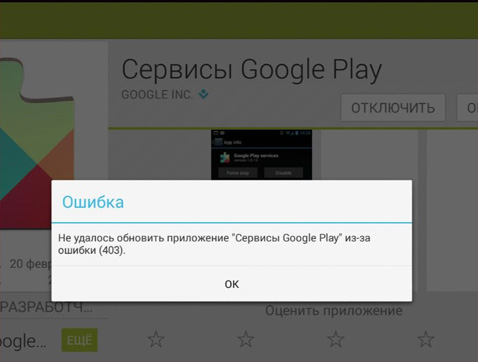
Bild 9. Fehlerbehebung von 403 Fehlern.
Entscheidung:
- Geben Sie Ihr Hauptkonto ein Google, Gehen Sie zu den Einstellungen und löschen Sie die Anwendung. " Google Play Services."Installieren Sie sie danach erneut auf Ihrem Gerät. Nach Abschluss dieser Aktionen sollte das Problem verschwinden.
Fehlernummer 413.
Das Erscheinungsbild eines solchen Fehlers hängt mit der Verwendung einer Proxy-Anwendung zusammen, die das Aktualisieren von alten Daten verbietet oder neue Aktualisierungen aktualisieren.
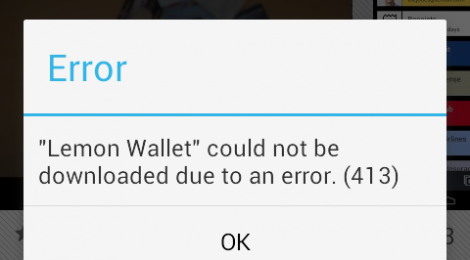
Bild 10. Fehlerbehebung von 413 Fehlern.
Entscheidung:
- Erweitern Sie die Geräteeinstellungen, wechseln Sie auf das " Anwendungen"Erweitern Sie die" Alles", Finden" Google Play Services."Öffnen Sie die Seite mit Informationen zur Anwendung, und tippen Sie auf die Schaltfläche" Halt", Und danach " Cache leeren».
- Genau die gleichen Aktionen mit der Anwendung " Google Play Market.»Und mobiler Browser" Google Chrome." Nach Daten der Manipulationen und dem Neustart des Geräts muss das Problem gelöst werden.
Fehler № 481.
Das Erscheinungsbild dieses Fehlers ist auf das Erscheinungsbild der Fehlerbehebung beim Arbeiten mit Konten zurückzuführen. Google.
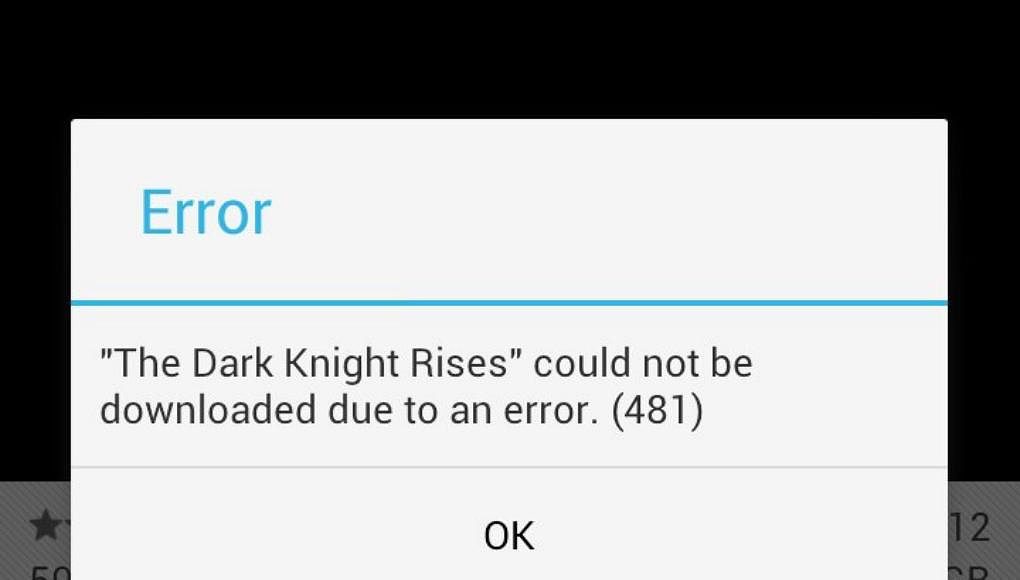
Bild 11. Fehlern 481 beseitigen.
Entscheidung:
- Erweitern Sie die Geräteeinstellungen und gehen Sie zum " Konten" Wählen Sie in der Kontoniste " GoogleTippen Sie auf der Schaltfläche "und tippen Sie auf dem Hauptkonto der Kontoeinstellungen auf die Schaltfläche" Konto löschen».
- Starten Sie Ihr Gerät neu und melden Sie sich anschließend an der Einstellungsabteilung an " Konten", Ein neues Konto erstellen Google Oder geben Sie das Login und das Kennwort erneut aus dem gelöschten Konto ein. Nach dem Neuregisterkonto muss das Problem gelöst werden.
Fehlernummer 491.
Das Auftreten dieses Fehlers tritt auf, wenn Sie versuchen, jede Anwendung aus dem Laden herunterzuladen Spiel Markt. Und mit Ablehnung Spiel Markt.-Und, um es zu installieren.
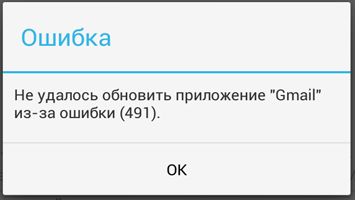
Bild 12. Fehlerbehebung von 491 Fehlern.
Entscheidung:
- Zunächst einmal, wie bei einem Fehler in der Nähe der Nummer 413, müssen Sie zum Abschnitt Einstellungen gehen " Anwendungen"Und sauberer Cache" Google Play Services."Und" Google Play Market.", Nachdem das Gerät neu startet.
- Nach dem Neustart müssen Sie im Abschnitt "Einstellungen" " Konten»Konto deinstallieren. GoogleWie bei einem Fehler unter der Nummer 481.
- Nachdem Sie ein Konto erneut gelöscht haben, starten Sie Ihr Gerät erneut, melden Sie sich erneut an die Einstellungen an, erstellen Sie ein neues Konto Google Oder geben Sie die zuvor entfernten Daten an. Nach diesen Manipulationen muss das Problem gelöst werden.
Fehler № 492.
Das Erscheinungsbild eines solchen Fehlers bedeutet die virtuelle Maschine Dalvikin das Betriebssystem eingebaut Androidgab ein Versagen. Sie ist dafür verantwortlich, den Programmcode in der Sprache zu verarbeiten Java.das ist in den meisten mobilen Anwendungen vorhanden.
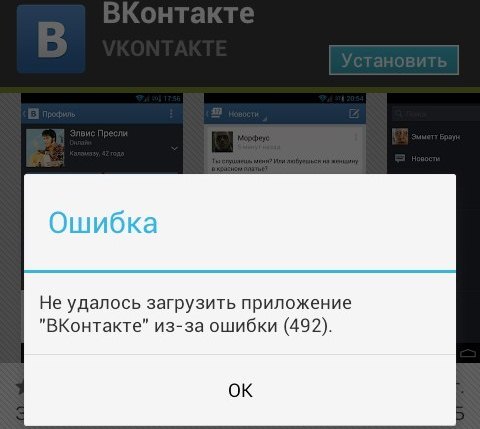
Bild 13. Fehlerbehebung von 492 Fehler.
Entscheidung:
- Verarbeitung im Prozess Dalvik Das bedeutet, dass Systemdateien beschädigt wurden Android-Betriebssystem.. Sie können versuchen, dieses Problem zu lösen, indem Sie die Cache-Anwendung reinigen " Google Play Services."Und" Google Play Market."Über den Einstellungsabschnitt des Geräts" Anwendungen"Das Ergebnis ist jedoch nicht garantiert.
- Um einen solchen Fehler loszuwerden, kann in den meisten Fällen nur die Telefoneinstellungen in die Fabrik zurückkehren. Sie können dies in den Einstellungen des Geräts im Abschnitt " Restaurierung und Reset.».
- Sie können auch einen Smartphone- oder Tablet-Modus herunterladen. Wiederherstellung., gleichzeitig die Lautstärke- und Leistungsreduktionstasten einschließen. In dem angezeigten Menü müssen Sie eine Zeile auswählen " wippecache / dalvikcache."Und warten Sie auf den Abschluss des Systemrollback-Prozesses.
- Die letzte Option wird nicht von allen Gerätenmodellen unterstützt, aber egal wie viel wie Sie die ausgewählte Art und Weise, wie viele Daten des Geräts dauerhaft gelöscht werden, dauerhaft gelöscht werden. Daher wird empfohlen, alle Fotos, Videos, Musik, Anwendungsinstallationsdateien und andere wichtige Daten zu übertragen SD-Karte.
Fehlernummer 495.
Das Erscheinungsbild dieses Fehlers ist mit dem Auftreten von Problemen im Betriebsprozess verbunden " Google Play Market."Und Service" Google Services Framework.", Oder ihr Konflikt mit dem Betriebssystem Android.
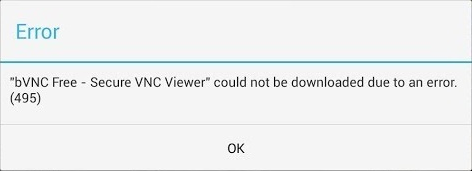
Bild 14. Fehlerbehebung von 495 Fehlern.
Entscheidung:
- Wie in den meisten Fällen müssen Sie das erste, was Sie den Cache und diese Anwendungen durch den Abschnitt sauberen müssen " Anwendungen»In den Geräteeinstellungen. Für Prophylaxe können Sie Updates auf diese Anwendungen löschen und erneut herunterladen.
- Wenn die Veröffentlichung des Cache-Speichers und -Löschdateien das gewünschte Ergebnis nicht mitgebracht hat, deinstallieren Sie das Konto nicht Google Im Abschnitt "Einstellungen" Konten", Starten Sie Ihr Gerät neu, melden Sie sich an dem Abschnitt an." Konten", Ein neues Konto erstellen Google Oder registrieren Sie sich für das zweite Mal frühere Fernbedienung.
Fehlernummer 498.
Das Erscheinungsbild dieses Fehlers ist ein Signal, das der Speicher, der dem Cache auf Ihrem Gerät zugewiesen ist, überlaufen ist.
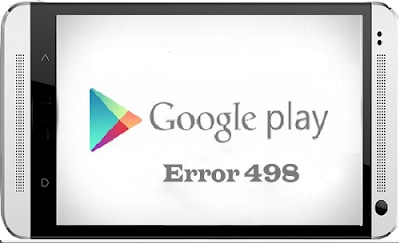
Bild 15. Fehlerbehebung bei 498 Fehler.
Entscheidung:
Sie müssen die Anwendungsdaten, den Browser reinigen müssen Google Chrome. Und beseitigen Sie alle unnötigen Fotos, Videos, Musik und andere Dateien vom Gerät. Verwenden Sie dazu, dass das Gerät gründlich gereinigt wird, eines der Cleaner-Programme. Beispielsweise, Ccleaner.
Fehlernummer 504.
Das Erscheinungsbild einer Warnung über diesen Fehler ist mit Fehlern im Betriebsvorgang verbunden. " Google Play Services."Und Service" Google Services Framework.».
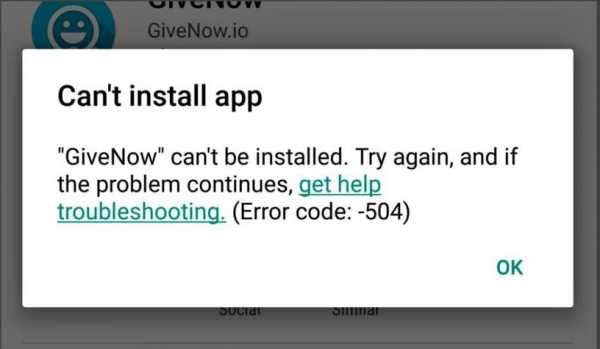
Bild 16. Fehlerbehebung Fehler 504.
Entscheidung:
- Wie bei einem Fehler unter der Nummer 495, um dieses Problem zu lösen, hilft der Version des Cache-Speichers und löscht die Anwendungsdaten " Google Play Services."Und Service" Google Services Framework." Wenn die Cache-Reinigung keinen positiven Effekt ergab, sollten Sie versuchen, die Updates dieser Anwendungen zu löschen, das Gerät neu zu starten und erneut zu aktualisieren.
- Es wird auch empfohlen, ein Konto zu löschen. Google Im Abschnitt "Einstellungen" Konten", Starten Sie das Gerät erneut, um in den Abschnitt zu gelangen. Konten", Ein neues Konto erstellen Google Oder geben Sie die Daten des bereits erstellten Kontos ein.
FEHLER NUMMER 911.
Das Erscheinungsbild von Alarme mit einem solchen Code zeigt an, dass die Verwendung der Benutzerauthentifizierung auf einer bestimmten Webseite oder in der Anwendung verwendet wird. Am häufigsten erscheint es, wenn Sie sich mit dem Internet herstellen W-lan.

Bild 17. Fehlerbehebung Fehler 911.
Entscheidung:
- Wie in Lösungen über den beschriebenen Problemen wird zunächst keine Freigabe von Cache-Anwendungen verhindern " Google Play Services."Und" Spiel Markt.", Danach starten Sie das Gerät neu und versuchen Sie, die Anwendung aus dem Laden neu zu laden oder zu aktualisieren.
- Wenn diese Aktionen nicht zum gewünschten Ergebnis geführt haben, führen Sie den Browser aus Google Chrome. oder anderer, nach welchen Bestechungsgenehmigung Apn.. Verstehen Sie, dass die Ermächtigung erfolgreich durch Eröffnung einer Webseite übernommen hat. Zum Beispiel Suchmaschine Yandex.. Wenn die Seite geöffnet wird, ist alles in der Reihenfolge.
- Wenn diese Aktionen nicht dazu beitragen, das Problem zu beseitigen, versuchen Sie, mit einem anderen Netzwerk herzustellen W-lan. Es ist möglich, dass auf dem, an den Sie derzeit miteinander verbunden sind, vorübergehende Probleme beobachtet werden.
- Wenn es nicht geholfen hat, versuchen Sie, den Antrag über mobile Verbindung aus dem Speicher zu aktualisieren oder herunterzuladen. Denken Sie jedoch daran, dass große Anwendungen alle Ihre Fonds am Telefon "zerstören" können.
FEHLER NUMMER 919.
Das Erscheinungsbild von Benachrichtigungen mit einem solchen Text bedeutet, dass das Gerät den freien Speicherplatz beendet hat, und die Anwendung kann nicht aktualisiert oder installiert werden.
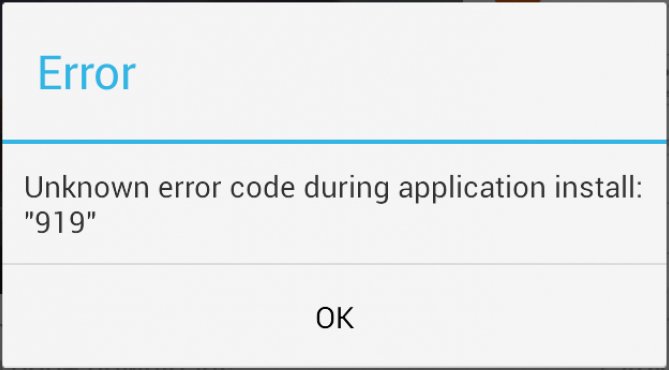
Bild 18. Fehlerbehebung Fehler 919.
Entscheidung:
- Deinstallieren Sie alle nutzlosen und nicht ausnutzbaren Anwendungen des Geräts sowie die Beseitigung von zusätzlichen Fotos, Videos, Musik und anderen unnötigen Dateien. Legen Sie einfach frei auf dem Gerät eine ausreichende Anzahl von Platz für die Anwendung.
- Um den Müll zu reinigen, kann das Programm verwendet werden Ccleaner.
FEHLER NUMMER 920.
Eine solche Benachrichtigungssignale, dass ein Problem mit dem Verbinden mit dem Internet über einen Zugangspunkt besteht. W-lan.

Bild 19. Fehlerbehebung Fehler 920.
Entscheidung:
- Versuchen Sie zunächst, vom aktuellen Netzwerk abzutrennen. W-lan Und wieder verbinden. Wiederholen Sie danach den Versuch, Anwendungen aus dem Laden zu aktualisieren oder herunterzuladen.
- Wenn es nicht hilft, führen Sie die Manipulation mit der Entfernung des Kontos aus Google über den Einstellungsabschnitt " Konten"Und starten Sie das Gerät neu. Es lohnt sich auch, den Cache der Anwendung zu reinigen " Google Play Market.", Und starten Sie das Gerät neu.
- Wenn nichts von dem oben genannten nicht hilft, dann liegt höchstwahrscheinlich der Grund in der Internetverbindung. Warten Sie auf die Wiederaufnahme der Kommunikation mit dem Internet oder verbinden Sie sich mit einem anderen Zugangspunkt W-lan.
Fehlersprache № 921 - 923
Fehler unter diesen Nummern sind mit dem Blockieren des Downloads neuer Anwendungen und Updates aufgrund des erzielten Speicherplatzes des für den Cache ausgewählten Geräts verknüpft.
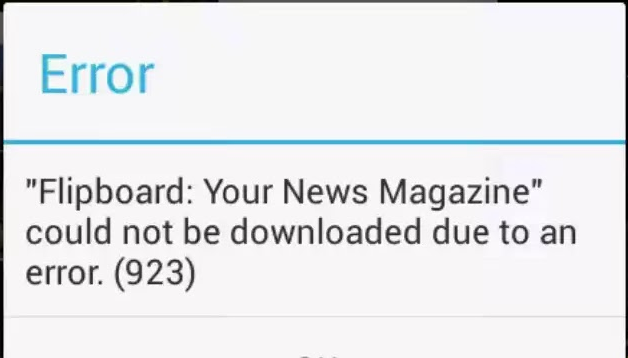
Bild 20. Fehlern beseitigen 921 - 923.
Entscheidung:
Es ist notwendig, den Cache aller möglichen Anwendungen zu reinigen, einschließlich " Google Play Services.», « Google Play Market."Und Browser" Google Chrome.", Nachdem das Gerät neu startet.
Fehlernummer 927.
Die Entstehung von Warnungen mit einer solchen Nachricht bedeutet, dass der Speicher derzeit aktualisiert wird Google Play Market.. Alles, was Sie tun müssen, ist zu warten, bis das Ende des Speicheraktualisierungsprozesses wartet, und versuchen Sie, die gewünschten Anwendungen herunterzuladen.
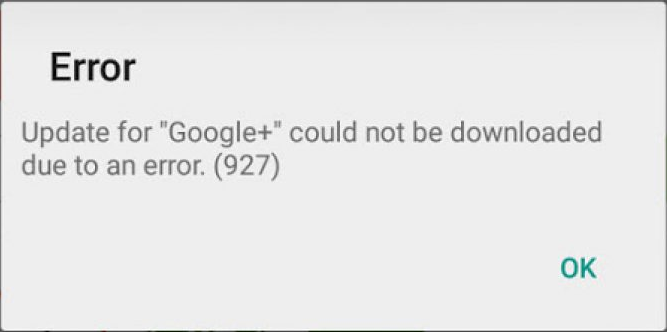
Bild 21. Eintrag 927 Fehler.
Fehler № 941 - 942
Fehler unter diesen Zahlen ergeben sich aufgrund von Misserfolgen in der Anwendung Spiel Markt..
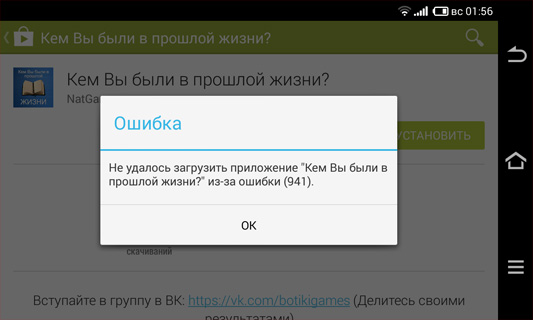
Bild 22. Fehler beim Beseitigen von Fehlern 941 - 942.
Entscheidung:
- Erweitern Sie die Geräteeinstellungen, erweitern Sie den Abschnitt " Anwendungen", Übergeben Sie die Seite, die Informationen über die Anwendung enthält" Google Play Market."Tippen Sie auf die Schaltfläche" Taste " Halt", Und danach " Cache leeren" Machen Sie die gleichen Aktionen mit dem Service Google Services Framework."Und S. Download-Manager.
- Weiter im Abschnitt "Einstellungen" Konten»Deinstallieren Sie Ihr Konto GoogleStarten Sie das Gerät neu und fügen Sie das "Google-Konto" in den Einstellungen erneut hinzu.
ERGEBNISSE
- Also, von ganz oben, können wir schließen, dass fast alle Fehler, die sich aus der Arbeit mit ergeben Dienstleistungen Google Play. Andere Anwendungen werden durch Reinigungs-Cache-Speicher- und Anwendungsdaten sowie ein Konto-Deletionsmethode gelöst Google und ihre Restauration.
- Manchmal, um dieses oder dieses Problem mit zu lösen dienstleistungen von Google. kann dem üblichen Neustart des Betriebssystems helfen oder wieder an das Netzwerk angeschlossen werden W-lan. In jedem Fall wird dringend empfohlen, den freien Speicherplatz auf dem Gerät genau zu überwachen und es in regelmäßigen Abständen manuell zu reinigen, oder mit Hilfe von spezialisierten Hilfsprogrammen, die im Laden Spiel Markt. Sie finden ein tolles Set.
- Die Einhaltung dieser einfachen Regeln hilft Ihnen in der Zukunft, Ihr Gerät vor allen Arten von Misserfolgen und Fehlern zu schützen, und Sie sind von Kopfschmerzen, die auftreten können, wenn Sie versuchen, sie zu lösen.
